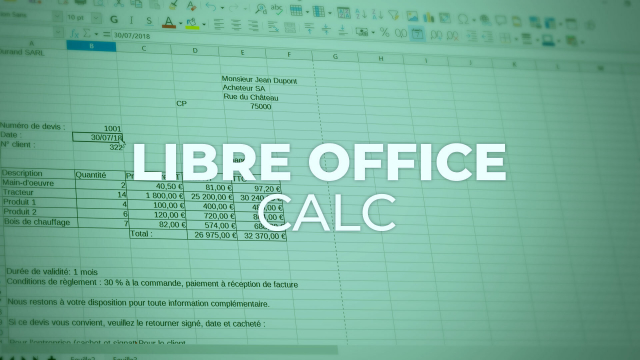Manipulation des Références de Cellules dans les Formules Excel
Apprenez à manipuler les références de cellules dans des formules Excel et à utiliser le copier-coller intelligent pour optimiser vos tâches.
Prise en main






Formats de cellule
Tris, filtrages
Formules












Validations






Mises en forme condititonnelles
Détails de la leçon
Description de la leçon
Cette leçon couvre l'utilisation des références de cellules dans les formules Excel, en soulignant différents comportements lors du copier-coller. Vous comprendrez comment le logiciel adapte automatiquement les références en fonction de l'emplacement de destination, rendant ainsi le processus de duplication de formules plus efficace. L'importance de l'utilisation du petit carré noir pour étendre les formules est également abordée, simplifiant incroyablement la répétition des calculs sur de longues colonnes de données. Des exemples pratiques, tels que multiplier les valeurs de la colonne A par 2 ou appliquer la racine carrée, seront utilisés pour illustrer ces concepts. La leçon se termine par une démonstration de la méthode la plus efficace pour conserver des références absolues lors du déplacement de formules vers d'autres colonnes du tableur.
Objectifs de cette leçon
L'objectif de cette vidéo est de maîtriser l'utilisation des références de cellules dans Excel, en comprenant le copier-coller intelligent et les façons de dupliquer efficacement des formules.
Prérequis pour cette leçon
Une connaissance de base d'Excel et des formules simples est recommandée pour tirer pleinement profit de cette vidéo.
Métiers concernés
Les concepts abordés dans cette leçon sont particulièrement utiles pour des métiers tels que data analyst, comptable et assistant administratif.
Alternatives et ressources
Pour ceux recherchant des alternatives, Google Sheets et LibreOffice Calc offrent des fonctionnalités similaires pour la manipulation des formules.
Questions & Réponses